모니터 화면이 임의로 검게 변하는 현상을 겪어보신 적 있으신가요? 그렇다면 다양한 Windows 사용자가 이미 온라인 토론 포럼에서 이 오류를 보고했기 때문에 혼자가 아닙니다. 이는 오래된 모니터 드라이버, 잘못 구성된 전원 설정, 하드웨어 결함 또는 느슨하게 연결된 케이블로 인해 발생합니다. 동일한 문제가 발생하는 경우 이 문서에서 문제를 해결할 수 있는 실용적인 데모를 제공합니다.
이 글은 명시된 오류를 수정하는 몇 가지 방법을 간략히 설명합니다.
모니터가 무작위로 검게 되는 문제를 해결하는 방법은 무엇입니까?
“ 모니터가 검게 변합니다 ” 문제는 다음과 같은 방법으로 해결할 수 있습니다.
각 방법을 하나씩 살펴보겠습니다.
수정 1: 모니터 드라이버 업데이트
명시된 문제를 해결하는 첫 번째 방법은 모니터의 드라이버를 업데이트하는 것입니다. 이를 위해 아래 가이드를 따르십시오.
1단계: 장치 관리자 실행
먼저 ' 기기 관리자 ” 시작 메뉴를 통해:
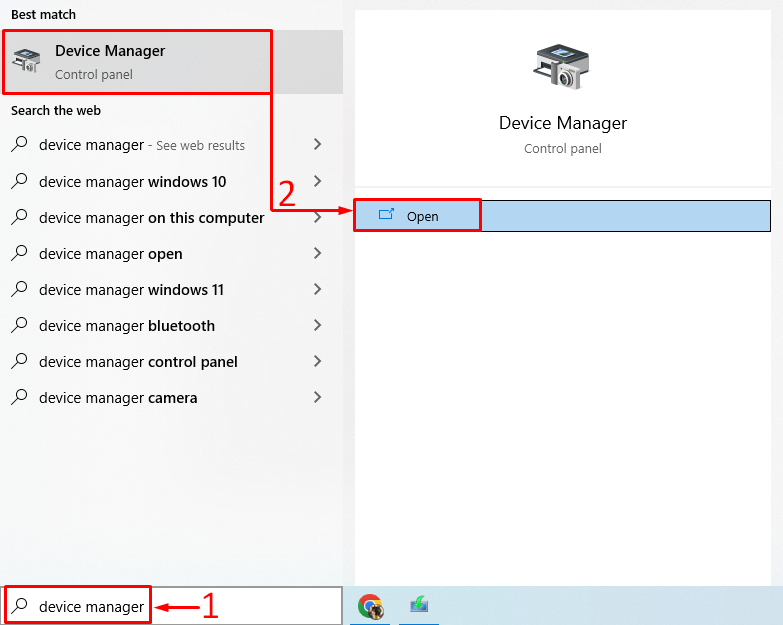
2단계: 드라이버 업데이트
'를 확장 모니터 ' 목록. 해당 드라이버를 마우스 오른쪽 버튼으로 클릭하고 ' 드라이버 업데이트 ”:
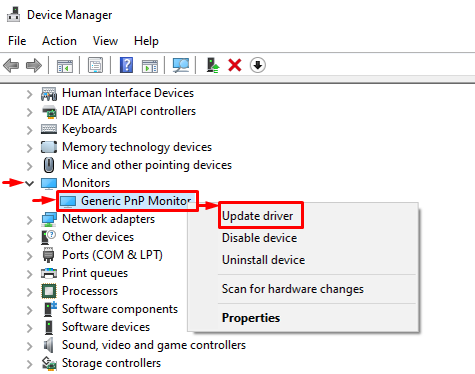
'를 클릭합니다. 자동으로 드라이버 검색 ”:
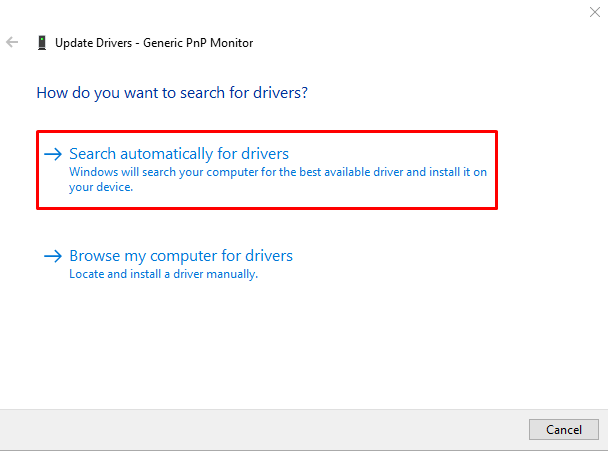
장치 관리자는 드라이버 업데이트를 찾습니다. 업데이트가 있으면 최신 버전으로 업데이트됩니다.
수정 2: 그래픽 드라이버 업데이트
디스플레이 관련 문제이므로 그래픽 드라이버를 업데이트하면 문제가 해결됩니다. 이를 위해 다음 단계를 따르십시오.
- 먼저 ' 기기 관리자 ” 시작 메뉴를 통해.
- '를 확장 디스플레이 드라이버 ' 목록.
- 그래픽 드라이버 목록을 마우스 오른쪽 버튼으로 클릭하고 ' 드라이버 업데이트 ”:
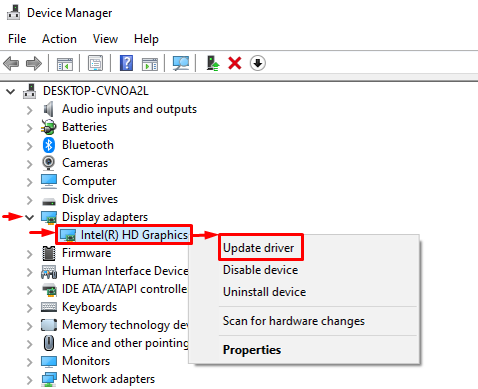
고르다 ' 드라이버 자동 검색 ”:
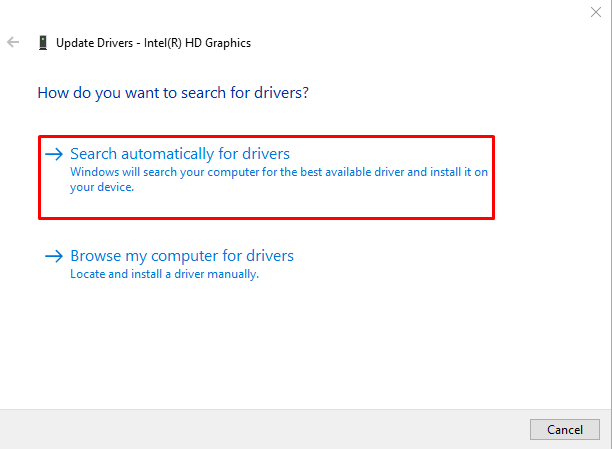
장치 관리자는 그래픽 드라이버를 최신 버전으로 업데이트합니다.
수정 3: HDMI/VGA 케이블 다시 연결
느슨하게 연결된 HDMI/VGA 케이블은 ' 모니터가 무작위로 검게 변합니다. ' 문제. 따라서 모니터와 데스크탑 컴퓨터에서 HDMI/VGA 케이블을 분리하십시오. 공기 송풍기로 케이블의 단자를 청소하고 케이블을 모니터와 데스크탑에 다시 연결하고 문제가 해결되었는지 확인하십시오.
수정 4: 전원 설정 구성
주어진 단계에 따라 디스플레이를 절대 끄지 않도록 전원 설정을 구성할 수도 있습니다.
1단계: 실행 앱 열기
먼저 ' 운영 ” 시작 메뉴를 통해:
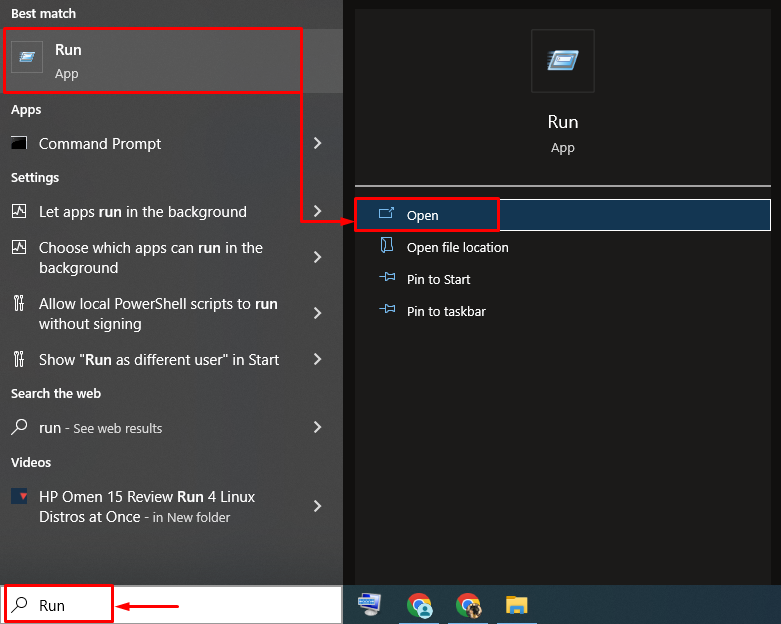
2단계: 전원 옵션 실행
유형 ' powercfg.cpl ”를 누르고 “ 확인 ” 버튼:
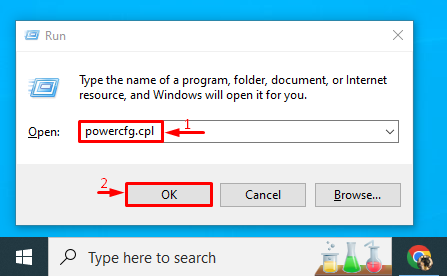
3단계: 디스플레이 끄기 비활성화
'를 클릭합니다. 디스플레이를 끌 시점 선택 왼쪽 사이드바에서 ” 옵션:
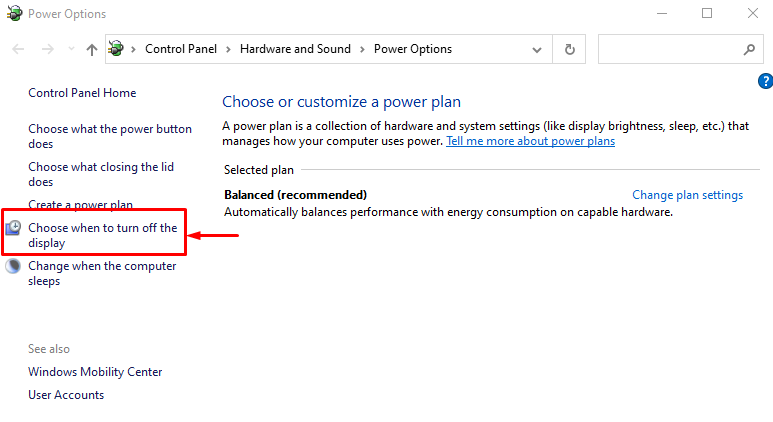
세트 ' 표시를 해제 ' 에게 ' 절대 ” 둘 다에서 배터리 사용 ' 그리고 ' 연결됨 ” 옵션:
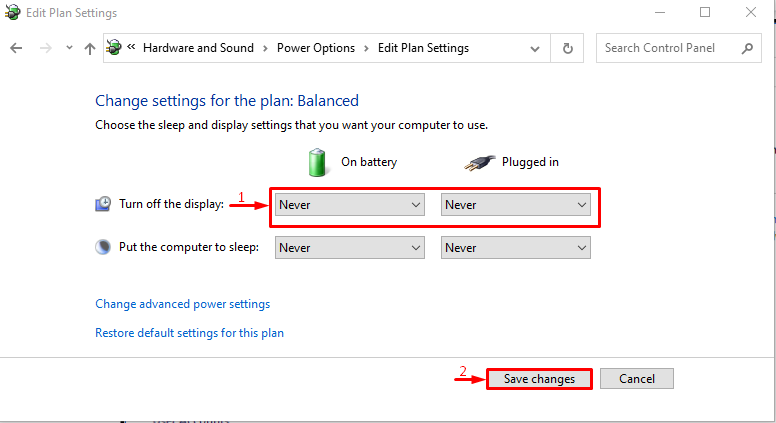
이 조정은 문제를 해결하는 데 도움이 됩니다.
수정 5: 전원 공급 장치 확인
위의 모든 방법으로 명시된 문제가 해결되지 않으면 전원 케이블을 모니터에 다시 연결하십시오. 때때로 느슨하게 연결된 전원 케이블로 인해 명시된 문제가 발생할 수 있습니다. 문제가 해결되었는지 확인 후.
결론
“ 모니터가 검게 변합니다 ” 문제는 여러 가지 방법을 사용하여 해결할 수 있습니다. 이러한 방법에는 모니터 드라이버 업데이트, 그래픽 드라이버 업데이트, HDMI/VGA 케이블 다시 연결, 전원 설정 구성 또는 전원 공급 장치 확인이 포함됩니다. 이 글은 명시된 오류를 수정하는 거의 모든 확실한 방법을 다루었습니다.